В статье описывается как самостоятельно без помощи специалистов сервисных центров установить операционную систему Windows 7 на свой компьютер.
Установка Windows 7 – это простейший процесс который под силу каждому пользователю.
Всё что для этого нужно – это лицензионный диск с операционной системой Windows 7. У вас возникает вопрос почему нужно устанавливать только лицензию? Если устанавливаете пиратскую (взломанную версию) вы нарушите закон, а так же рискуете безопасностью вашего компьютера.
Скачивать Windows из ненадёжных источников недопустимо, так как установив её вы получите операционную систему, наполненную различными шпионскими программами и вирусами. Это грозит вам потерей личных данных, а также возможностью использования вашего компьютера злоумышленниками!!!
Установка Windows возможна c флешки или инсталляционного диска. Вариант с флешкой стоит использовать если установка происходит на нетбук или на компьютер на котором не работает CD или DVD-ROM (Проигрыватель CD и DVD дисков).
Самый простой вариант это установка Windows с диска, давайте приступим к установке.
- Вставьте диск с операционной системой в привод CD- или DVD-ROM.
-
При запуске компьютер пытается загрузиться с жесткого диска по умолчанию. Вам необходимо зайти в BIOS и настроить загрузку системы с CD/DVD привода.
Чтобы зайти в BIOS необходимо при загрузке компьютера нажимать клавишу Delete. В BIOS вам нужно перейти в пункт Advanced BIOS Features. С помощью стрелок на клавиатуре выбираем этот пункт и нажимаем Ввод или Enter.
-
Далее вы увидите параметр загрузки компьютера равный Hard Disk. С помощью стрелок на клавиатуре выберете его и нажмите Ввод или Enter. После того как откроется маленькое системное окно с помощью стрелок выбираем CD-ROM и жмем Ввод или Enter.
Далее чтобы сохранить внесённые вами изменения, нажмите клавишу F10 и сразу жмите Ввод или Enter.
Система перезагрузиться и начнется установка Windows. Если установка не началась, перезагрузите компьютер еще раз, бывает что система не успевает прочитать DVD диск и может начать загрузку операционной системы которая уже установлена на жестком диске.
-
Если установка началась, вы увидите системное окно Windows, в котором будет предложено выбрать язык, выберите язык системы и нажимаем Далее.
-
Нажмите Установить для начала процесса копирования файлов.
-
Если на вашем DVD диске несколько версий Windows, выберите какую версию необходимо установить и нажмите Далее.
Версия Windows 7 Максимальная имеет ряд преимуществ над остальными версиями, соответственно и стоимость её на порядок выше.
-
На этом шаге необходимо согласится с условиями лицензии. Поставьте галочку тем самым подтверждая, что вы ознакомились и согласились с условиями, после этого нажмите Далее.
-
Далее выберите Полная установка.
-
На этом этапе нужно выбрать раздел диска, на который будет установлена Windows 7. Раздел на который будет установлена Windows должен содержать не менее 20 гигабайт свободного места.
-
При необходимости раздел можно отформатировать (очистить). Для этого зайдите в настройки диска, нажмите Форматировать и подтвердите желаемое действие. После завершения операции нажмите Далее.
-
Дождитесь завершения установки Windows. Обычно процесс установки занимает около двадцати минут, продолжительность зависит от мощности компьютера: оперативной памяти, процессора и скорости работы жесткого диска.
-
После установки Windows вам нужно придумать имя пользователя. Обычно используют свое реальное имя. Можно использовать как английские, так и русские символы.
-
Придумайте пароль или пропустите это шаг и нажмите Далее. Пароль дополнительно защищает компьютер, а в наше тяжелое время любая защита это плюс и ей не стоит пренебрегать.
-
Один из последних этапов установки – это активация Windows 7. Ключ активации должен быть указан на коробке от диска. Если у вас нет ключа активации и вы просто решили ознакомится с операционной системой Windows 7, у вас есть на это 30 дней. Нажмите Далее для продолжения.
-
На этапе настроек безопасности лучше использовать значение по умолчанию. Кликните Использовать рекомендуемые параметры и нажмите Далее для продолжения.
-
После проверки (установки) даты и времени нажмите Далее.
Друзья, установка завершена!

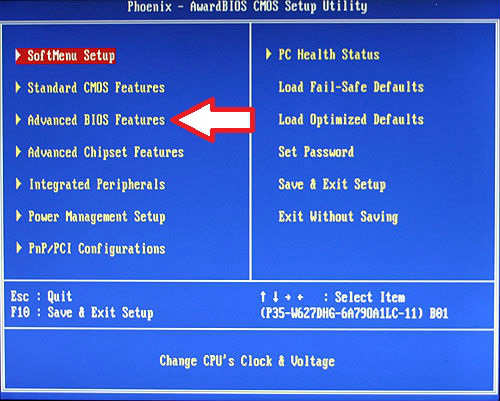
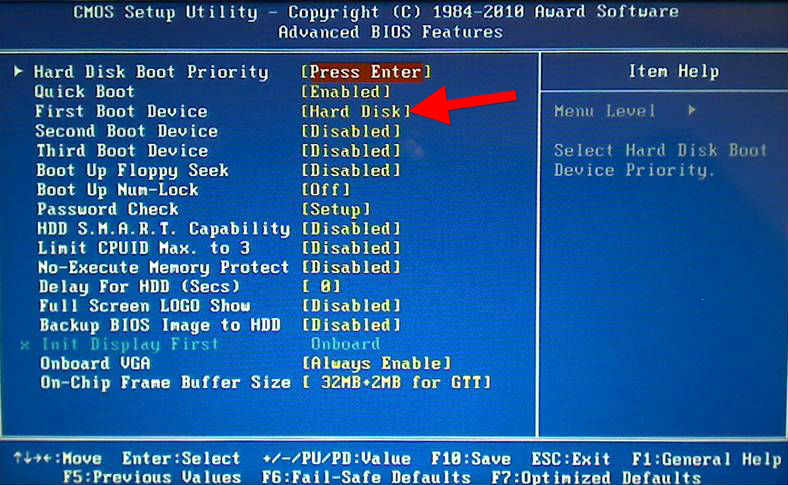

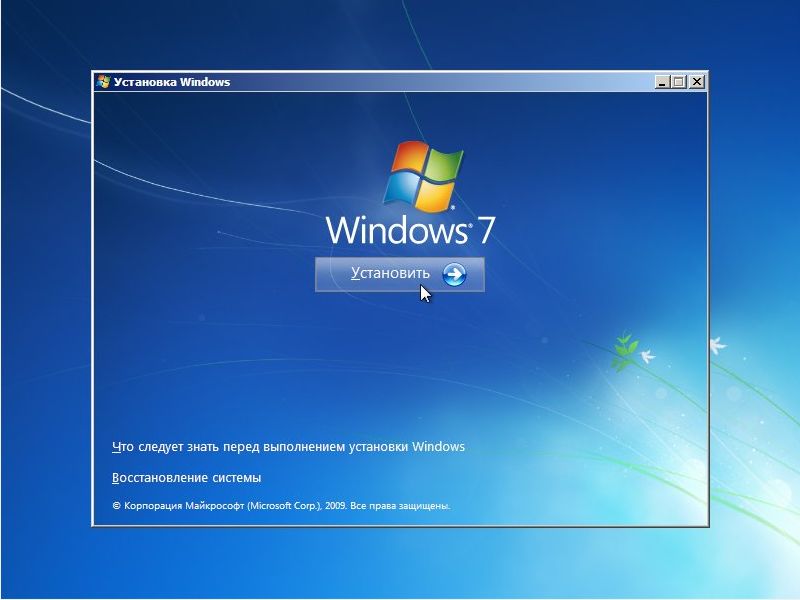
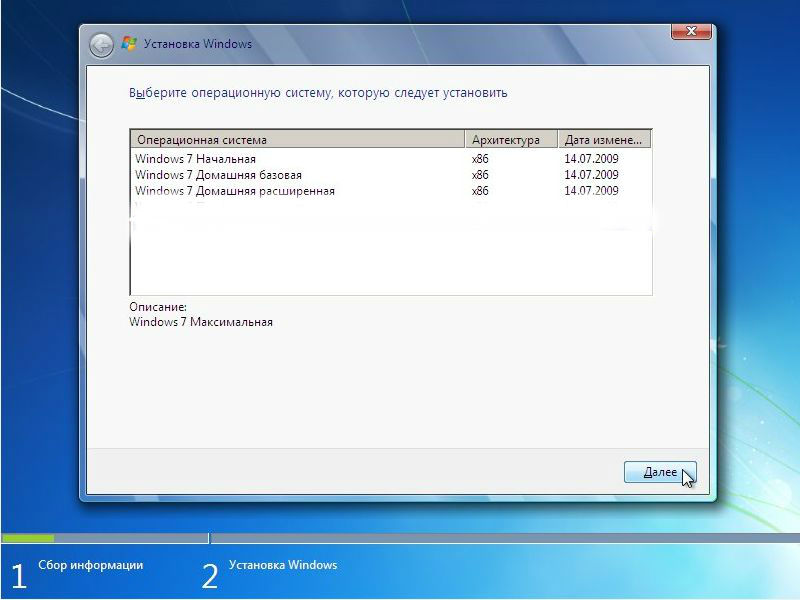
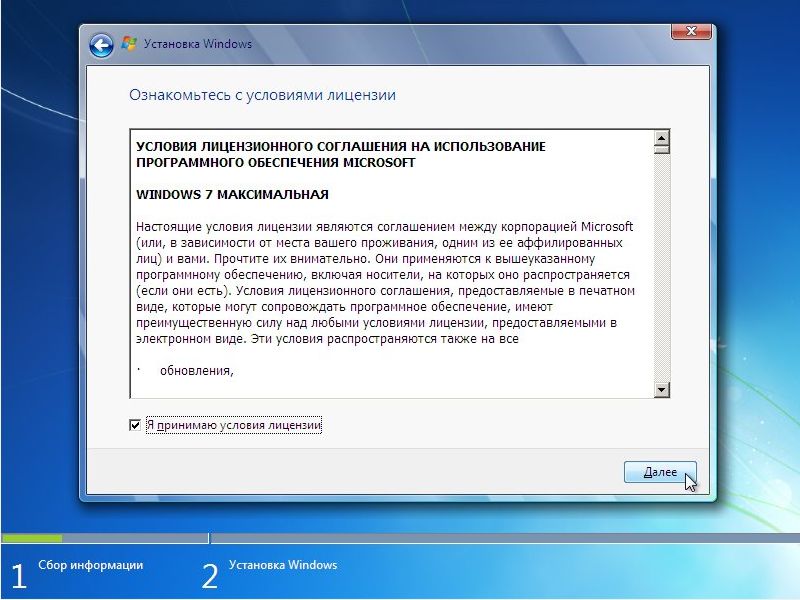
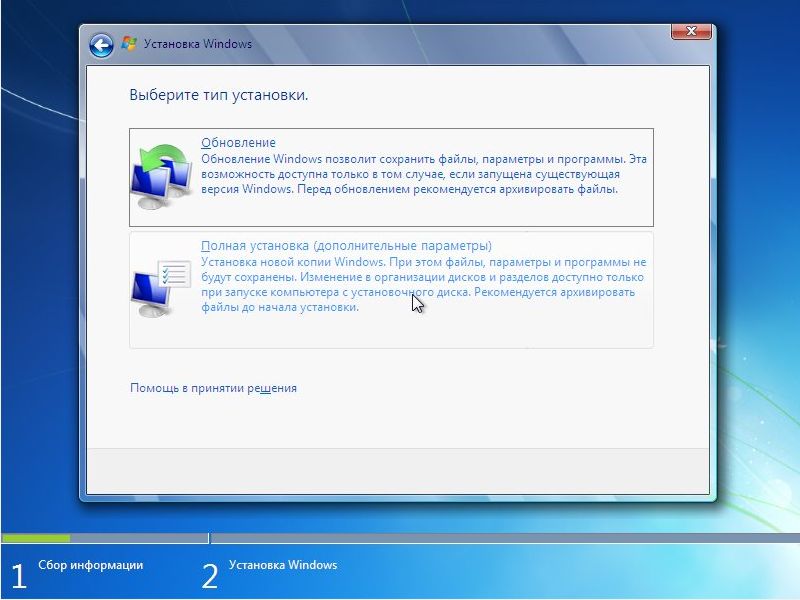
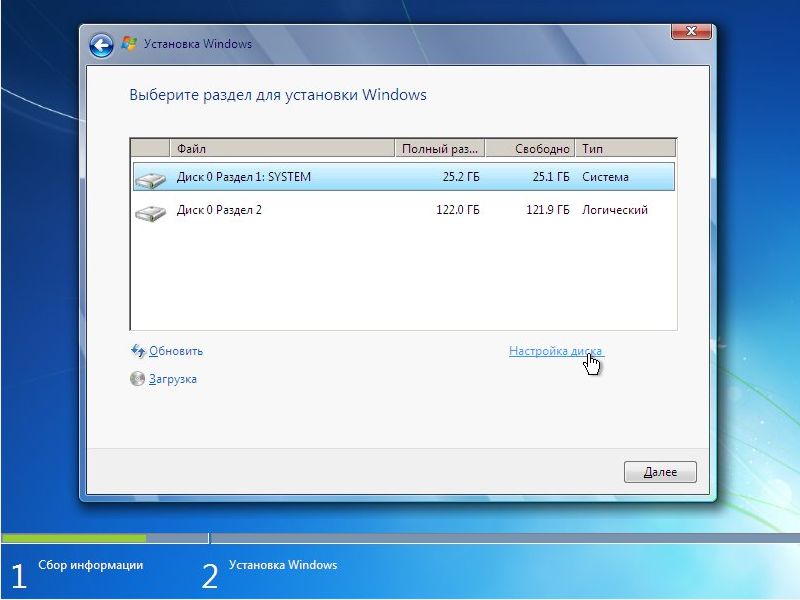
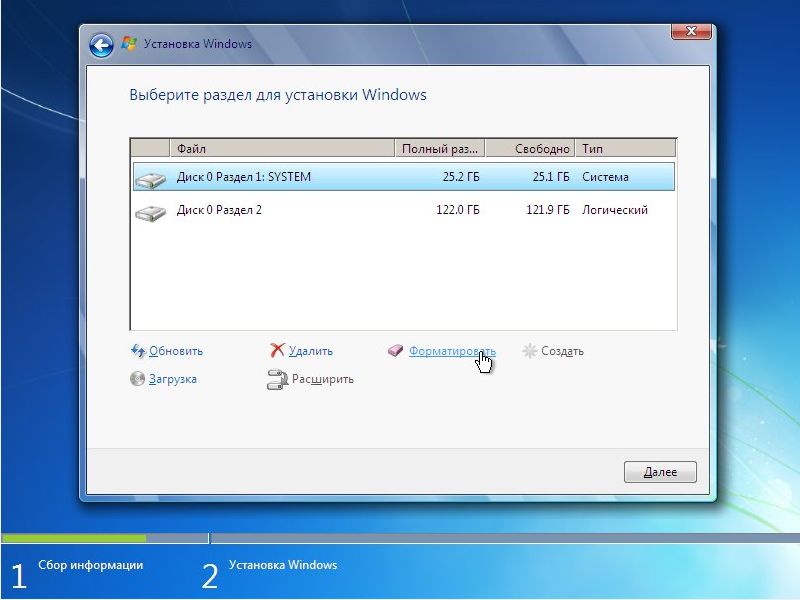
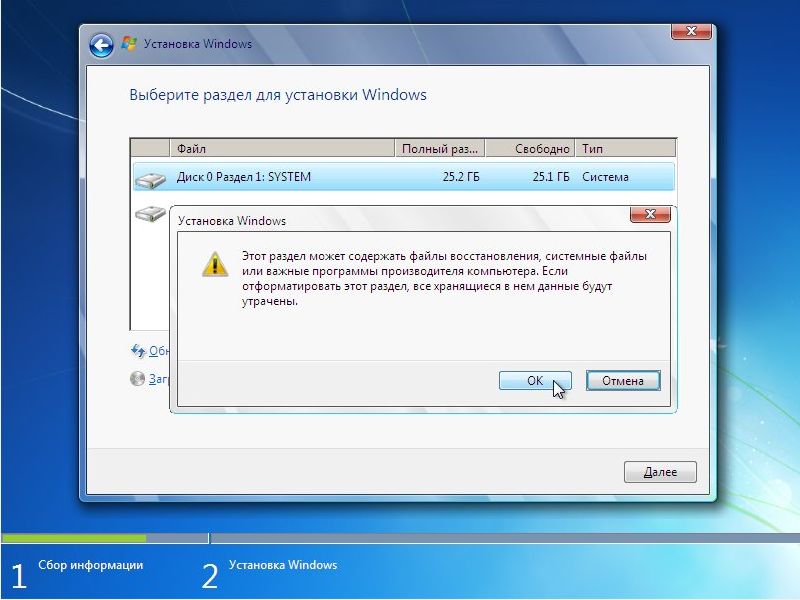
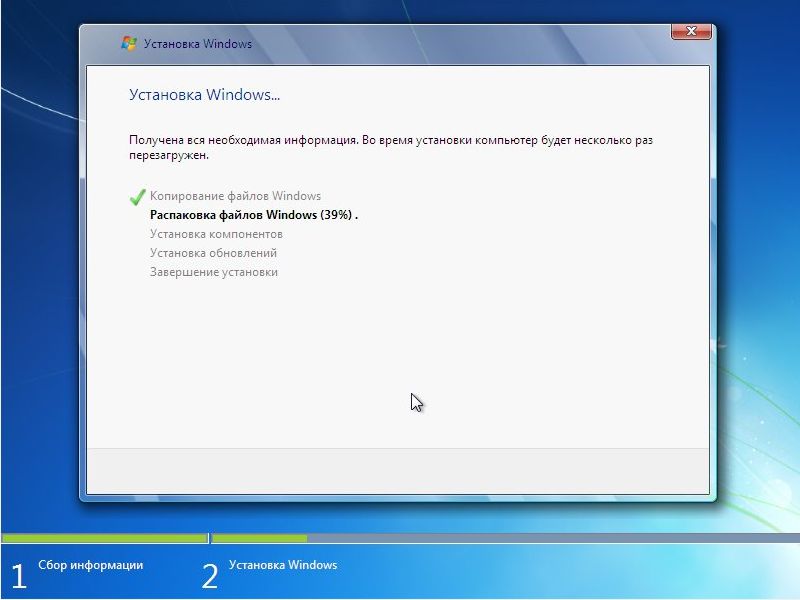
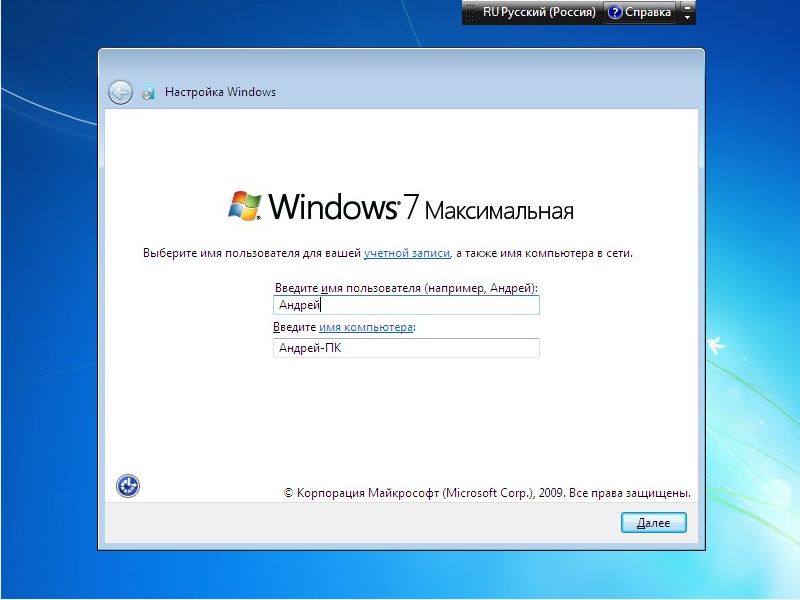
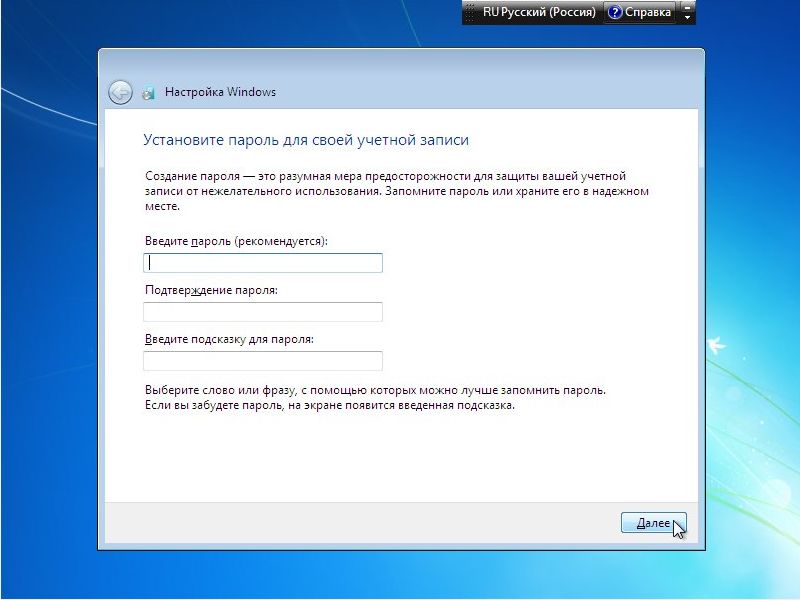
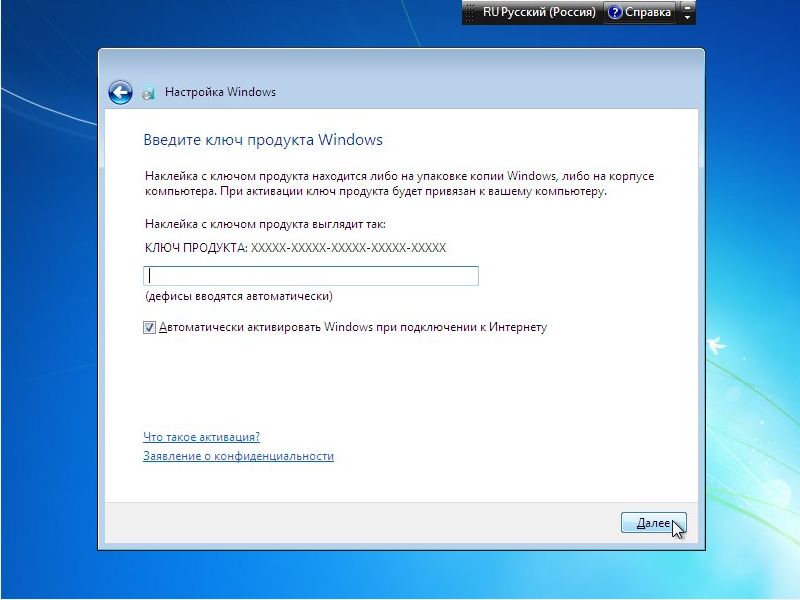
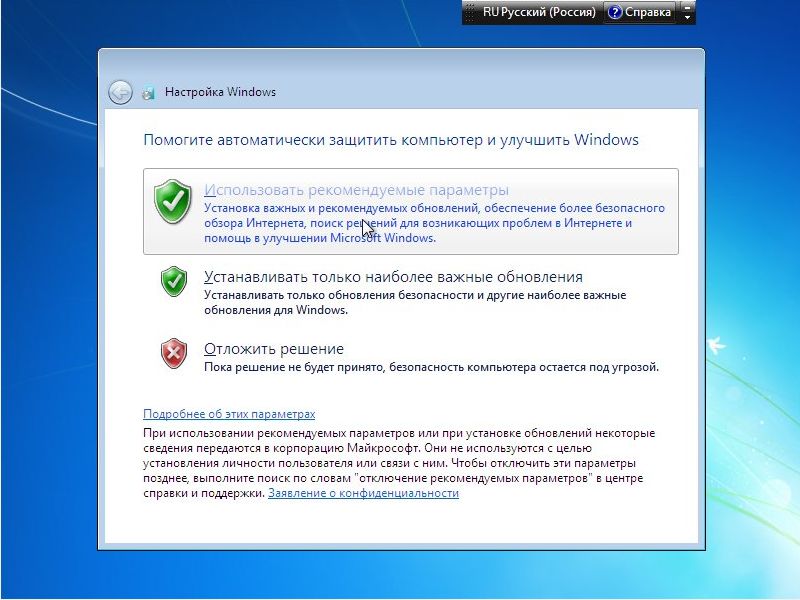
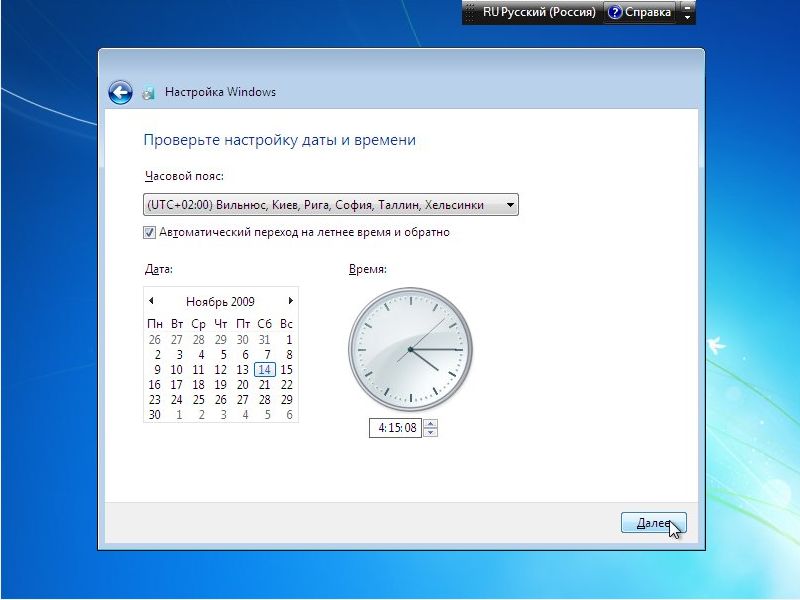

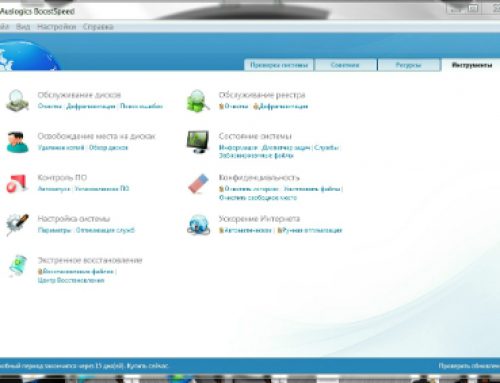
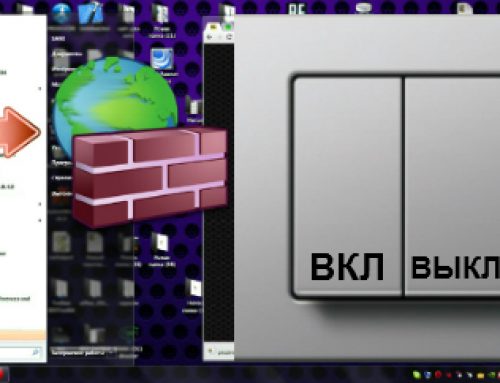
Если у вас возникли вопросы по восстановлению файлов, задавайте их в комментариях.